Liittymää ja puhelinnumeroa vaihtaessa on mahdollisuus, että WhatsApp keskustelusi päätyvät vieraan ihmisen luettavaksi. Operaattorit kierrättävät puhelinnumeroita ja vanha puhelinnumerosi saattaa olla seuraavan ihmisen käytössä jo puolen vuoden päästä numeron sulkemisesta. Jos WhatsAppin asetuksia ei muuta, voi vanhan numerosi seuraava käyttäjä nähdä WhatsApp-keskustelusi ja sovelluksessa lähetetyt kuvat, äänitteet ja videot.
Aiheesta oli taannoin juttu Iltalehden Fiidissä ”Suomalaismies vaihtoi numeroa – WhatsAppissa odotti yllätys!”. Kannattaa siis lukea seuraavat ohjeet, joiden avulla puhelinnumeron vaihtaminen WhatsAppiin käy helposti.
Mitä WhatsAppille pitää tehdä kun puhelinnumero vaihtuu?
- Avaa WhatsApp ja avaa Asetukset
- Valitse ”Tili”
- Valitse ”Vaihda numeroa”
- Syötä ensimmäiseen kenttään vanha puhelinnumerosi ja toiseen kenttään uusi numerosi
- Paina ”Valmis”
- Puhelinnumerosi on nyt vaihdettu WhatsAppiin. Varmista vielä, että WhatsApp-kaverisi päivittävät uuden numerosi omaan osoitekirjaansa.
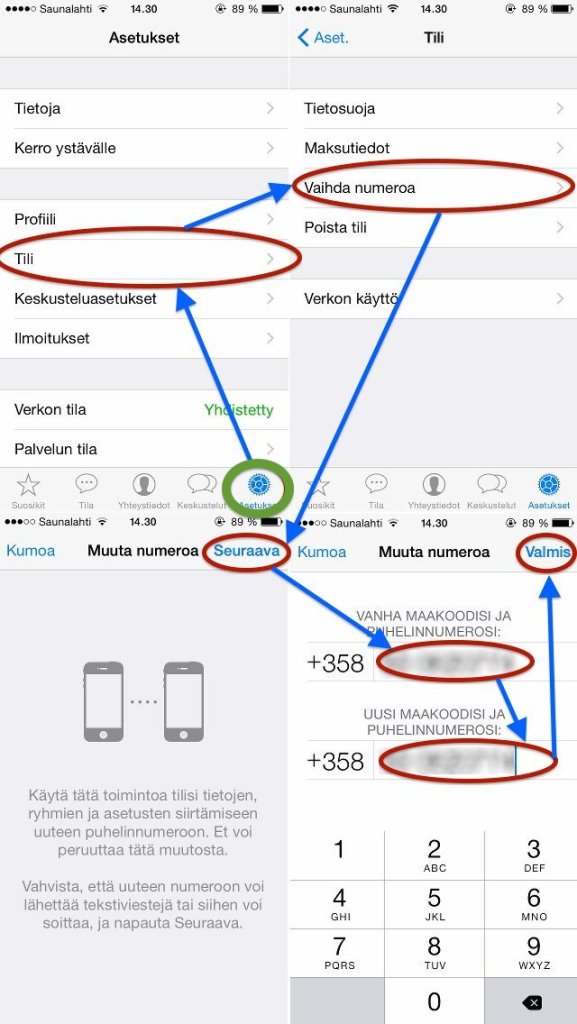
Uuden puhelinnumeron vaihtaminen WhatsAppiin on helppoa, mutta niin on muutoksen tekemisen unohtaminenkin.
Ohjeen kuvat on otettu WhatsAppistä iPhonella, mutta vaiheet ovat samat myös Android- ja Windows Phone -puhelimissa. WhatsAppin ohjesivuilta löydät ohjeet kaikkiin puhelimiin, joihin WhatsApp on tarjolla.


mitäs sitten jos ei muista vanhaa numeroa?
TykkääTykkää
Moikka!
Helpointa on varmaan kysyä vanha numero kaverilta. Vanhan puhelinnumeron voi katsoa myös vaikka puhelinlaskusta tai prepaid-liittymän ”luottokortista”, josta SIM-kortti irrotettiin.
TykkääTykkää